谷歌浏览器如何删除不用的密码
谷歌浏览器如何删除不用的密码?谷歌浏览器有智能的密码自动填充功能,能够帮助用户更加快速的登录需要输入账号密码的网站。那么保存在谷歌浏览器中的无效的密码该如何删除呢?还有很多用户都知道该如何操作。那么让我们带着这个疑问,一起来阅读谷歌浏览器清理无效密码攻略吧,可以帮助你顺利解决这个问题。

谷歌浏览器清理无效密码攻略
1、首先打开谷歌浏览器,在三点处点击设置,如下图所示。
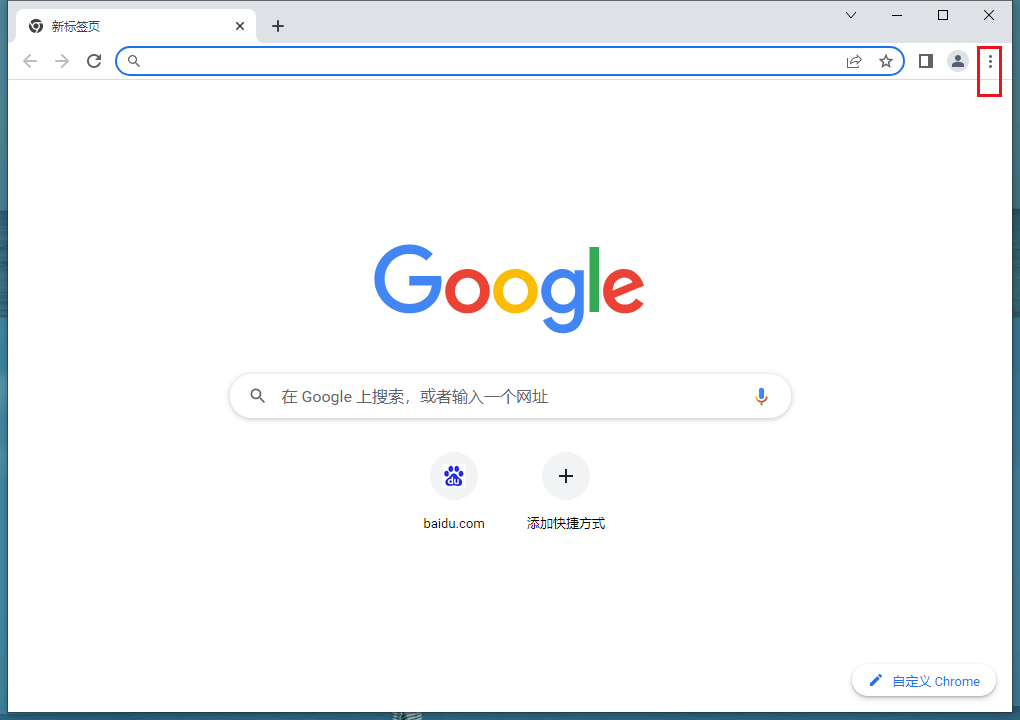
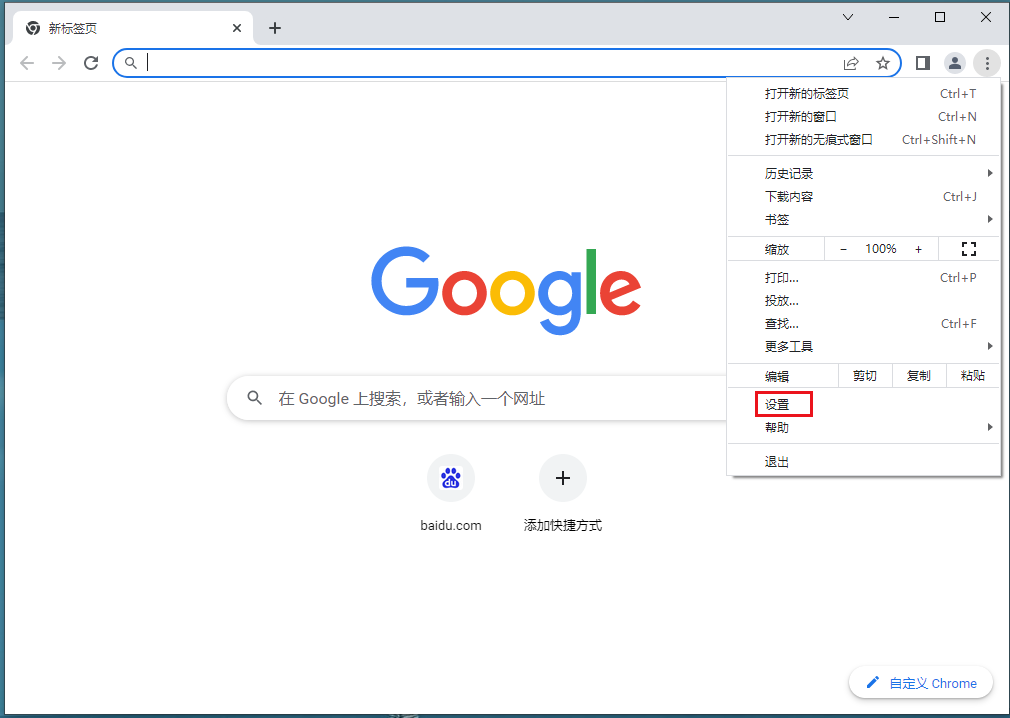
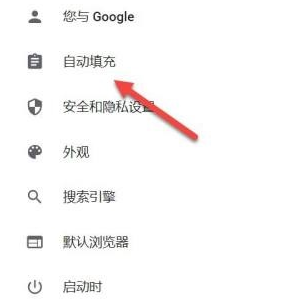
3、接着在自动填充选项下,点击密码,如下图所示。
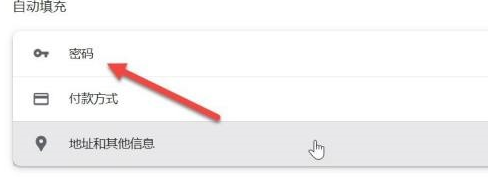
4、找到保存的密码,点击三点处,如下图所示。

5、最后在弹出的菜单栏,点击移除,如下图所示。

上述就是chrome浏览器官网总结的【谷歌浏览器如何删除不用的密码-谷歌浏览器清理无效密码攻略】全部内容,希望能够帮助到需要删除密码的用户。
相关教程
1
Chrome浏览器插件栏突然不见了怎么恢复
2
如何通过Chrome浏览器优化网页缓存
3
如何在google浏览器中查看并管理页面的请求头
4
如何通过Chrome浏览器删除单个网站的cookies
5
Google浏览器网页调试与性能分析操作教程
6
Chrome浏览器插件样式文件丢失后的处理办法
7
google浏览器下载任务智能调度方案
8
Chrome浏览器防火墙限制下载安装时的配置方法
9
Chrome浏览器2025年更新日志重点功能解读
10
Chrome浏览器断点续传故障排查技巧及解决方法
